Instal Aplikasi Linux Offline - Menginstal File program atau aplikasi pada Linux dapat dilakukan secara offline maupun online. Setiap file program/aplikasi memiliki format yang berbeda demikian juga dalam proses instalasinya, tentu akan berbeda pula tergantung dari jenis file installer aplikasi tersebut. Pengguna distro Ubuntu / Linux Mint memiliki standard paket aplikasi yang berupa file .deb dan dapat di instal pada semua turunan linux Debian.
Supaya kita lebih mudah dalam memasang program atau aplikasi di linux mint dan ubuntu, pilihlah file dengan jenis/format file .deb saat download paket aplikasi untuk dipasang secara OFFLINE. Sementara itu, untuk jenis file lainnya (selain .deb) dapat dipasang di sistem linux mint, namun file tersebut harus diubah dulu ke dalam file .deb atau menggunakan cara-cara tertentu yang tidak lebih mudah daripada file .deb.
Jenis File Program Yang dapat Di Pasang Pada Linux Mint / Ubuntu
File SH adalah Shell script (unix) yang ditujukan untuk sistem operasi komputer unix. Namun tidak tertutup kemungkinan untuk di jalankan pada sistem operasi komputer lainnya termasuk dalam sistem Linux. Untuk menjalankan atau memasang File .sh pada Linux Mint, dapat dilakukan dengan cara sebagai berikut :
1. Membuat ijin untuk mengksekusi file .sh
Buka Folder tempat menyimpan file.sh lalu klik kanan pilih buka di terminal ketikkan perintah :
atau
2. Memasang File :
Buka Terminal Linux (ctrl-alt-t) , lalu ketik perintah berikut ini :
File .deb merupakan jenis file arsip standard untuk Debian. File ini cocok bagi pengguna sistem operasi yang berbasis pada Linux Debian termasuk turunannya. Ubuntu dan turunannya juga menggunakan file debian sebagai standard paketnya.
Untuk memasang file .deb pada Ubuntu / Linux Mint, dapat aplikasi pemasang paket aplikasi (package installer) yang bernama 'GDebi Pakcage Installer' atau menggunakan perintah teks melalui terminal linux.
Saat download file aplikasi yang berupa file arsip, kita perlu melakukan ekstrak file terlebih dahulu dengan menggunakan 'Manajer Arsip' :
Klik kanan file, lalu pilih Extract Here
Setelah itu, cari file yang berekstensi .deb untuk kita instal di sistem Linux Mint/Ubuntu :
Klik kanan pada file .deb lalu pilih buka dengan "GDebi Package Installer" atau Klik dua kali (doble click) pada file .deb maka, secara otomatis GDebi akan mengeksekusi file tersebut
Klik kanan pada area kosong direktori tempat menyimpan file.deb lalu pilih buka di Terminal
Selanjutnya pada terminal linux, ketik baris perintah berikut ini :
Perintah diatas digunakan untuk memasang file .deb dalam jumlah banyak yang ditandai dengan tanda (*) sebelum .deb. Sedangkan untuk memasang satu file .deb saja, kita dapat memasukan nama_file pada perintah diatas , misalnya nama file .deb nya adalah audacius :
Dalam menulis perintak teks di terminal linux, penggunaan spasi, huruf besar dan huruf kecil berpengaruh terhadap baris perintah tersebut. Jadi, penulisannya harus benar-benar tepat, tidak boleh salah
File .bin merupakan File Binary atau Biner dan banyak kita temui pada berbagai sistem operasi. Untuk memasang file .bin pada Linux mint, dapat menggunakan cara sebagai berikut :
1. Membuat ijin untuk mengeksekusi File .bin
Kita dapat menginstal file .bin di sistem Linux Mint bila file tersebut sudah diberi izin sebagai sebuah aplikasi. Buka terminal [ ctrl+alt+t ] lalu ketik perintah teks dibawah ini :
atau
File RPM merupakan standard paket arsip file untuk Linux Red Hart, kita tidak bisa memasang (instal) file .rpm secara langsung di linux mint. Namun, kita perlu merubah file .rpm tersebut menjadi file .deb dengan bantuan sebuah aplikasi perangkat lunak yang bernama Alien.
Instal Alien terlebih dahulu pada sistem linux mint/ubuntu melalui terminal linux. Buka terminal, lalu ketik perintah teks berikut ini :
sudo apt-get install alien
Setelah berhasil memasang program alien, lalu ketik perintah :
Nanti akan terbentuk file.deb dan siap untuk dipasang pada Linux Mint / Ubuntu.
Untuk jenis file .tar.gz cara instalnya sedikit berbeda dengan jenis file yang lainnya. Karena file ini berupa arsip dan setiap file.tar.gz memiliki cara instalasi yang berbeda-beda. Untuk dapat mengetahui cara pemasangan file.tar.gz di sistem linux, ekstrak file.tar.gz dengan menggunakan Manager Arsip lalu baca cara pemasangan paket aplikasi tersebut yang terdapat pada file readme atau instal
Bila dalam hasil ekstrak folder tadi terdapat file configure maka, kita dapat mengetik baris perintah dibawah ini pada terminal linux :
sudo make
sudo make install
Seperti yang kita ketahui bahwa File .exe atau executable adalah File Program yang berjalan pada Sistem Windows. File ini dapat berjalan pada sistem Linux Mint/Ubuntu melalui bantuan aplikasi tambahan yang menjembatani antara Linux dan Windows.
Salah satu aplikasi yang dapat kita gunakan adalah Wine. Pasang aplikasi wine melalui terminal linux dengan mengetikan perintah teks dibawah ini:
sudo apt-get install wine
Setelah memasang Wine pada sistem linux mint:
Klik kanan file .exe lalu pilih buka dengan Wine. Selanjutnya ikuti proses instalasi aplikasi tersebut sama ketika kita memasangnya pada sistem windows
Atau
Kesimpulan
Memasang aplikasi atau program komputer secara offline (tanpa koneksi internet) sering kita lakukan pada komputer yang tidak terkoneksi internet atau tidak bisa terkoneksi internet terutama pada komputer yang sudah tua. Dengan demikian kita akan hemat kuoata internet dan pemasangan aplikasi dapat dilakukan pada banyak komputer sekaligus hanya dengan satu file installer saja. Demikian cara memasang atau instal file program/aplikasi di linux mint dan ubuntu secara OFFLINE. Semoga bermanfaat.

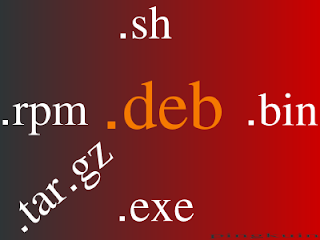

EmoticonEmoticon